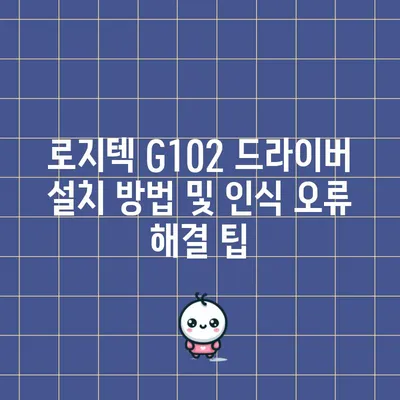로지텍 G102 드라이버 설치 다운로드 및 인식 오류 해결하기
로지텍 G102 드라이버 설치 다운로드 및 인식 오류 해결하기는 게이머와 일반 사용자 모두에게 필수적인 과정입니다. 로지텍의 G102 마우스는 뛰어난 성능과 합리적인 가격 덕분에 많은 사랑을 받고 있습니다. 하지만 이 마우스를 제대로 활용하기 위해서는 드라이버 설치가 필수적입니다. 본 블로그 포스트에서는 로지텍 G102 드라이버를 다운로드하고 설치하는 방법, 그리고 인식 오류를 해결하는 방법에 대해 세부적으로 설명하겠습니다.
로지텍 G102 드라이버 설치 방법
로지텍 G102 마우스는 다양한 기능을 제공하는데, 이를 활성화하기 위해서는 드라이버를 설치해야 합니다. 드라이버 설치 과정은 몇 가지 단계로 나눌 수 있습니다. 여기서는 구체적인 단계를 안내하면서 배경 지식도 함께 제공합니다.
-
Logitech 지원 사이트 접속하기
가장 먼저 해야 할 일은 로지텍의 공식 지원 사이트에 접속하는 것입니다. 이곳에서는 최신 드라이버와 소프트웨어를 신뢰성 있게 받을 수 있습니다. 지원 사이트에 접속했다면, 상단의 검색 기능을 사용하여 G102 마우스를 검색합니다. -
모델 선택하기
검색 결과에서 본인의 G102 모델명을 선택합니다. G102는 여러 모델(예: G102ic, G102 LIGHTSYNC 등)이 있으며, 각 모델에 맞는 드라이버를 선택하는 것이 중요합니다. 잘못된 드라이버를 설치하면 심각한 문제가 발생할 수 있으므로, 이 단계에서 정확한 모델을 확인하세요. -
운영체제 선택하기
드라이버를 다운로드하기 전에 운영체제를 선택해야 합니다. 현재 대부분이 사용하는 윈도우 10 또는 윈도우 11에서 적합한 드라이버를 찾아야 합니다. 이를 통해 드라이버의 호환성을 확보할 수 있습니다. -
드라이버 다운로드 및 설치하기
필요한 드라이버가 다운로드되면, 파일을 실행하여 설치 과정을 시작합니다. 설치 마법사의 지시에 따라 진행하면 됩니다. 여기에서는 Onboard Memory Manager와 Logitech Gaming Software를 설치하는 것이 일반적입니다. 두 유틸리티는 마우스의 기능을 커스터마이징하고 최적화하는 데 유용합니다.
| 드라이버/소프트웨어 | 설명 |
|---|---|
| Onboard Memory Manager | 마우스의 온보드 메모리를 사용하여 설정과 조정을 가능하게 해줍니다. |
| Logitech Gaming Software | 마우스의 기능과 커스터마이징을 지원합니다. |
이렇게 설치가 완료되면 G102 마우스를 사용할 준비가 완료된 것입니다. 하지만 가끔 드라이버 인식 오류가 발생할 수 있습니다. 그런 문제를 해결하기 위한 방법을 다음 섹션에서 알아보겠습니다.
💡 HP Officejet 7500A e와이드 포맷 복합기 설치 팁을 알아보세요. 💡
로지텍 G102 드라이버 인식 오류 해결하기
로지텍 G102 드라이버 인식 오류는 특정 조건에서 발생할 수 있습니다. 이는 드라이버와 하드웨어 간의 비호환성, 잘못된 설치, 혹은 USB 포트와 관련된 문제일 수 있습니다. 이러한 문제를 해결하기 위해 따라야 할 몇 가지 단계가 있습니다.
-
정확한 모델 확인하기
G102 마우스는 여러 세부 모델명(G102ic, G102 LIGHTSYNC, G102 Pordigy 등)으로 구분됩니다. 이 중 하나를 선택했을 때, 맞는 드라이버를 설치하는 것이 중요합니다. 모델에 따라 필요한 드라이버와 소프트웨어가 다르므로, 정확한 모델 정보를 확인해야 합니다. -
장치 관리자 사용하기
드라이버 인식 오류가 발생한 경우, 장치 관리자를 통해 상태를 확인할 수 있습니다. 범용 직렬 버스 컨트롤러 메뉴를 선택하고 USB 루트 허브에서 마우스 오른쪽 클릭 후 속성을 선택합니다. 여기서 전원 관리 탭으로 이동하여 컴퓨터가 이 장치를 끌 수 있도록 설정된 옵션을 해제합니다. -
전원 관리 설정 변경하기
이후 작업 표시줄에서 전원 관리 옵션을 검색하여 실행합니다. 설정 변경 버튼을 클릭하고, 고급 전원 관리 옵션 설정 변경을 선택합니다. USB 선택적 절전 모드를 사용 안 함으로 변경하여 전력이 절약되지 않도록 설정합니다. 이 설정을 통해 마우스가 인식되지 않는 문제를 완화할 수 있습니다.
| 설정 단계 | 설명 |
|---|---|
| 전원 관리 옵션 | USB 선택적 절전 모드 설정을 사용 안 함으로 변경 |
| 장치 관리자 설정 | 전원 관리 탭에서 장치 끄기 옵션 해제 |
- 재부팅과 재설치
설정 변경 후 PC를 재부팅하고 마우스를 다시 연결합니다. 이후 드라이버를 재설치합니다. 이러한 일련의 과정이 오류를 해결하는 데 큰 도움이 될 것입니다.
결국, 드라이버 설치와 인식 오류 해결은 간단한 절차로 진행되지만, 각 단계에서 세심한 주의가 필요합니다.
💡 로지텍 G102 드라이버를 쉽게 설치하는 꿀팁을 확인해 보세요. 💡
결론
로지텍 G102 드라이버 설치 다운로드 및 인식 오류 해결하기는 모든 게이머와 사용자에게 중요한 과정입니다. 우리가 살펴본 대로, 드라이버 설치는 명확한 단계로 구성되어 있으며, 각 단계에서 주의 깊게 진행해야만 합니다. 인식 오류가 발생할 때에도 명확한 설정 변경과 재설치로 문제를 해결할 수 있습니다.
이제 여러분은 로지텍 G102의 잠재력을 최대한 활용할 준비가 되었습니다. 다음 번에는 친구들과 게임을 한 판 해보시죠. 멋진 성능을 경험하며 더욱 즐거운 시간을 보내실 수 있을 것입니다!
💡 HP Officejet 7500A 드라이버 설치 및 문제 해결 방법을 지금 바로 확인해 보세요. 💡
자주 묻는 질문과 답변
💡 윈도우10 설치 USB 만드는 쉬운 방법을 확인해 보세요. 💡
질문1: 로지텍 G102 드라이버는 어디에서 다운로드하나요?
A: 로지텍 공식 지원 사이트에서 G102 모델을 검색하여 드라이버를 다운로드할 수 있습니다.
질문2: 드라이버 설치 후에도 마우스가 인식되지 않으면 어떻게 하나요?
A: 장치 관리자에서 USB 설정을 확인하고 전원 관리 옵션을 조정한 후, PC를 재부팅해보세요.
질문3: G102 드라이버 설치는 필수인가요?
A: 네, 드라이버 설치가 되어야 마우스의 모든 기능을 활용할 수 있습니다.
질문4: 드라이버 인식 오류가 자주 발생하는데, 원인은 뭐죠?
A: 보통 드라이버와 모델 간의 비호환성, USB 포트 문제, 혹은 전원 관리 설정에서 문제가 발생할 수 있습니다.
로지텍 G102 드라이버 설치 다운로드 및 인식 오류 해결하기에 대한 자세한 방법 및 팁을 제공합니다.
로지텍 G102 드라이버 설치 방법 및 인식 오류 해결 팁
로지텍 G102 드라이버 설치 방법 및 인식 오류 해결 팁
로지텍 G102 드라이버 설치 방법 및 인식 오류 해결 팁